Samarbejd med Copilot i Engage om indlæg og artikler
Copilot i Viva Engage er din personlige AI-assistent, der kan hjælpe dig med at oprette engagerende indlæg, fra ideation til endelig redigering. Denne artikel gennemgår samarbejdsprocessen og indeholder flere prompteksempler, så du kan komme i gang.
-
Åbn Copilot fra din foretrukne skriveplacering. Hvis du vil have en bedre skriveoplevelse, skal du vælge Artikel i udgivervinduet i dit hjemmefeed eller handlingsforløb og derefter vælge Copilot-ikonet

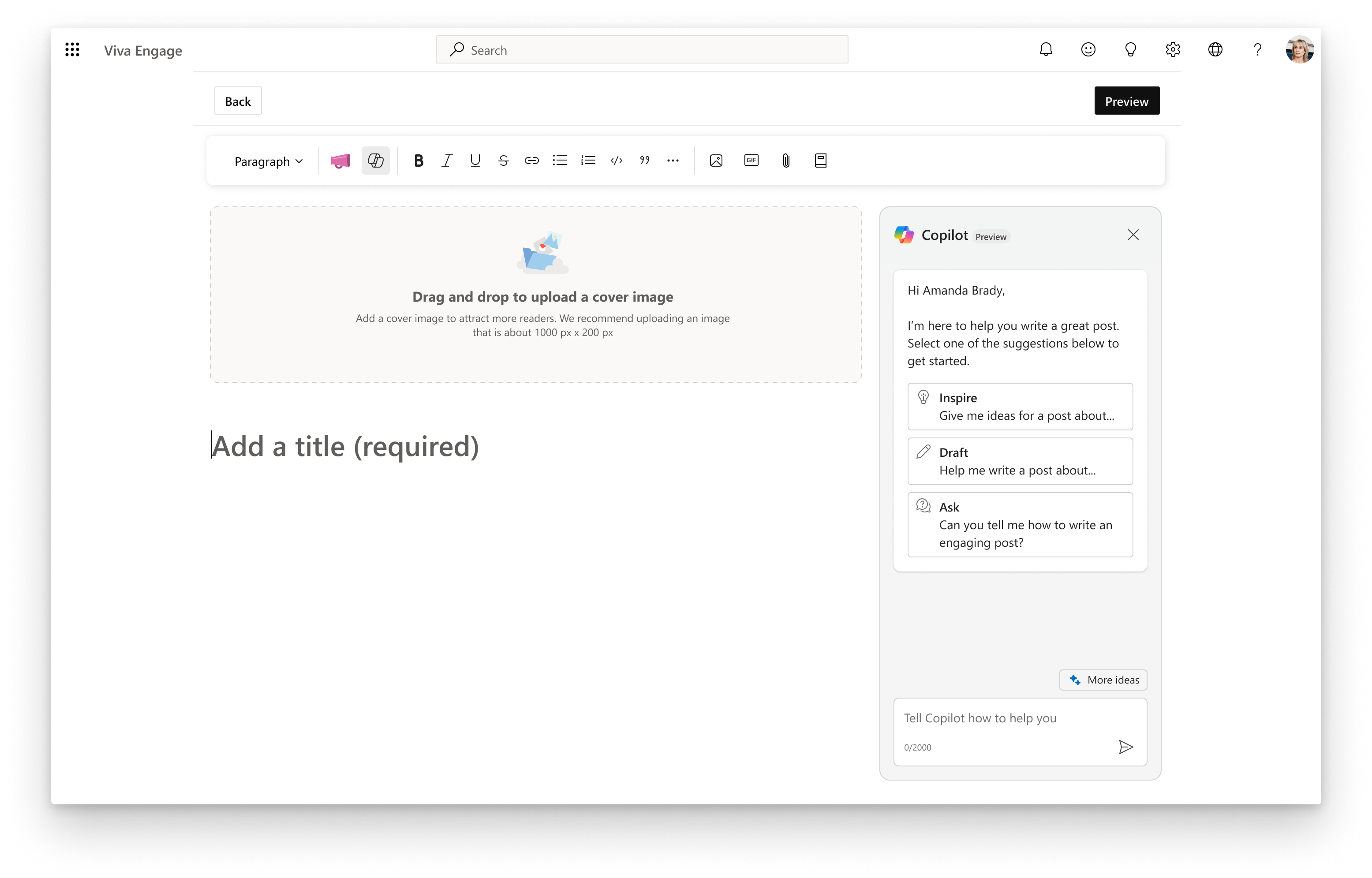
-
I det højre panel skal du vælge Inspire eller Kladde for at starte en prompt. Du kan også skrive din egen anmodning om, at Copilot begynder at generere ideer, i tekstfeltet.
Brainstorming-prompter:-
Giv mig en skabelon til [karriereudvikling]
-
Brainstorm måder at [forbedre inklusion]
-
Giv mig en liste over bedste fremgangsmåder for [karrierediskussioner]
-
-
Hvis Copilot ikke får det rigtigt første gang, kan du dele, hvad du mener kan forbedres.
-
Når Copilot returnerer tekst, du vil bruge i indlægget, skal du klikke på Tilføj for at sende det til editoren. Hvis du kun vil medtage en del af teksten, skal du markere den ønskede del og klikke på Føj til indlæg.)
TIP: Hvis du vil starte forfra, skal du vælge Start ny session i minidiagrammenuen. Dette rydder dine tidligere meddelelser, som Copilot bruger til at fortolke alle nye anmodninger.
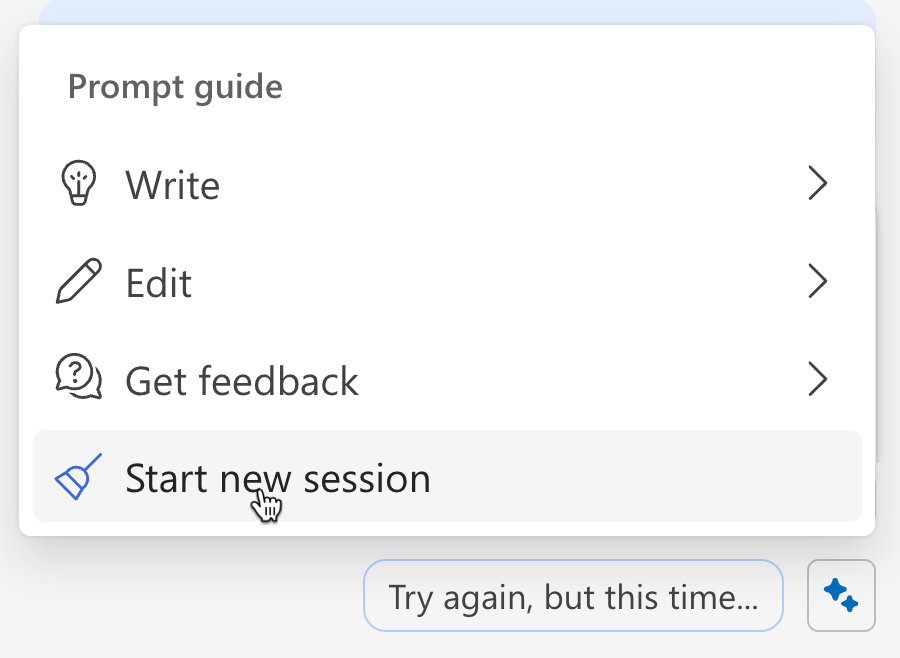
Forbedre en kladde
Copilot kan hjælpe dig med at redigere en kladde, du allerede har startet.
-
Indsæt din kladde i editoren til venstre.
-
I promptfeltet skal du angive dit mål med hensyn til, hvad du forsøger at gøre, og hvem meddelelsen er beregnet til.
Målbeskeder:-
Skriv [en meddelelse] om kommende [begivenhed] til [teamet] i en engagerende tone
-
Tilføj en opkald til handling for at svare med historier om brug af disse bedste fremgangsmåder i møder
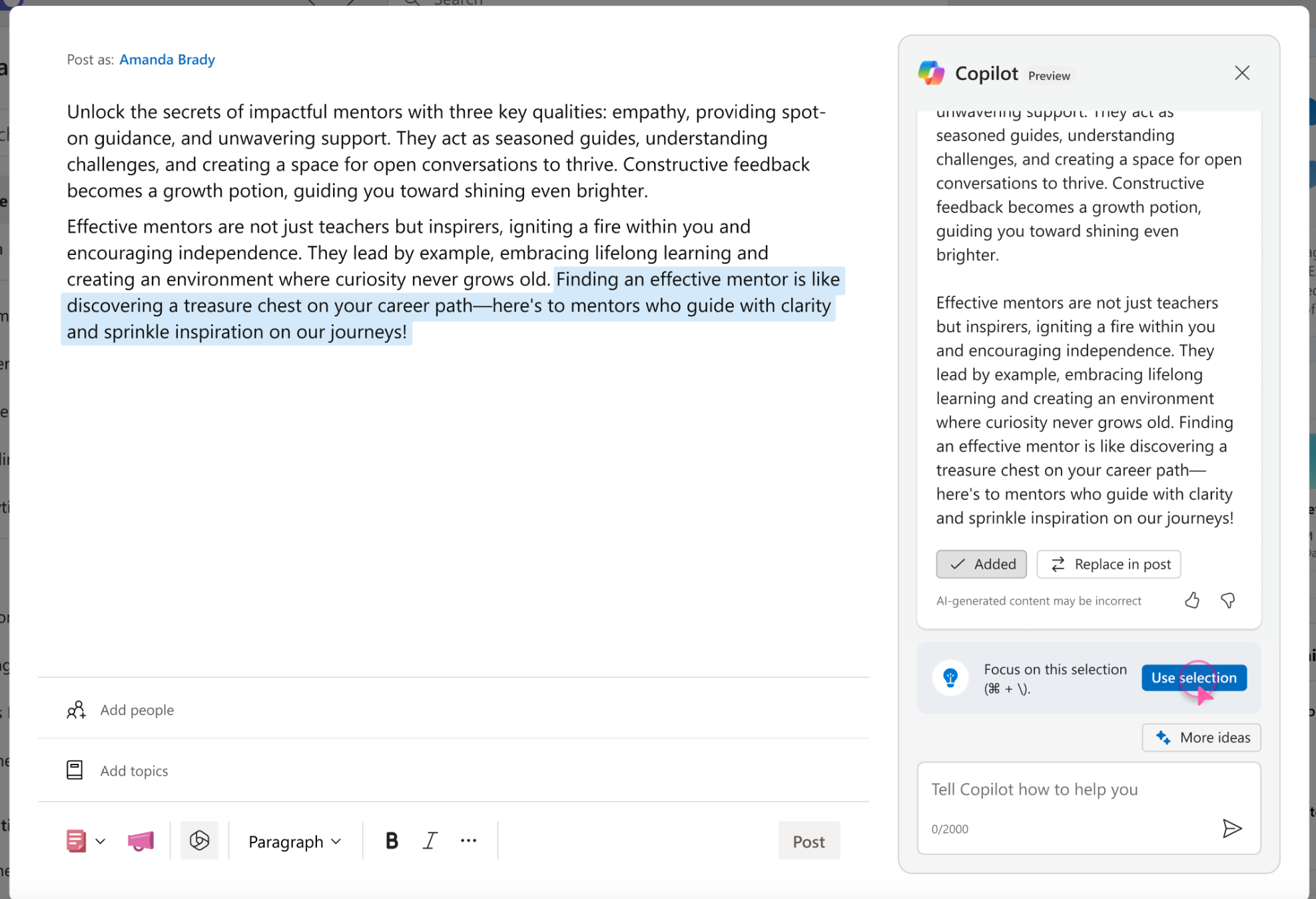
-
-
Hvis du kun vil redigere en del af kladden, skal du markere den i editoren og til højre vælge Brug markering.
-
Overvej dit tilsigtede publikum, og hvilken stemme- og skrivestil der fungerer bedst.
Tale- og tonemeddelelser:-
Revider dette udkast i AP-stil ved hjælp af en varm og professionel tone
-
Oversæt dette udkast til spansk for Latinamerika Geo
-
Omskriv for at medtage flere emojis eller hashtags
Bemærk: Copilot tilbyder komplet sproghjælp til kinesisk (forenklet), engelsk, fransk, tysk, italiensk, japansk, portugisisk (Brasilien) og spansk. Begrænset support er tilgængelig for andre sprog, der understøttes af Viva Engage.
-
-
Fortsæt med at tilføje anmodninger om at redigere eller kopiere kladden.
Anmodninger om ændringer:-
Omskriv dette valg for at gøre det kortere
-
Ret stavning og grammatik i min kladde
-
Omskriv denne kladde med 300 ord eller mindre
-
Publicere kladden
Når dit indlæg er klar, kan du bruge standardindstillingerne for indlæg nederst i editoren til at sende eller planlægge dit indlæg.










